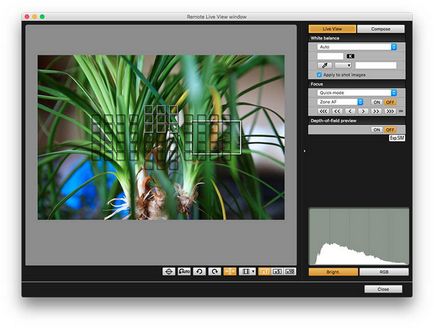Как да снимаме "на каишка" или стрелба с свързан компютър
"Стрелба на каишка", или стрелба с компютър, свързан - е фотографска техника, която се практикува от много професионални фотографи в продължение на години. С една дума, на каишка ви позволява да свържете вашия фотоапарат към вашия компютър или лаптоп и веднага да видите вашите цифрови снимки на устройство в рамките на няколко секунди след стрелбата. Поради цената и наличността на "връзват стрелба", използван обикновено само от фотографи, които работят усилено в студиото и произвеждат търговски изображения с много високо качество. Въпреки това, тези технологии са станали много по-евтини и по-лесни за използване, така че сега се използват от професионалисти, така и аматьори.

Снимки Тайлър Ingram
Какво е "вързан стрелба"?
Ползи "semkinaprivyazi"

Недостатъци "връзват стрелба"
Първо, вие или вашият клиент също може да обсебени от идеята за малки детайли, докато учи на изображението, и то ще се забави фотосесията. Така, че е важно да се отговори на очакванията на клиента си и в същото време да продължиш напред, не е твърде фокусирани върху детайлите. На второ място, свързването може да опустоши зареждане на батерията камера и компютър, свързан. Ако си фотосесия ще продължи по-дълго от един час, след което ще имате нужда от допълнителни батерии и контакт наблизо. На последно място, софтуерът за връзка може да бъде придирчив и отказват да работят без видима причина, така че трябва резервен план в случай на повреда.
Какво ще трябва да "стреля на каишка"
Традиционният и най-надеждният начин за свързване на фотоапарата към компютър е да се използва кабел. На разположение има много различни кабели и портове, така че, кой да използвате, ще зависи от модела, използван устройства. Някои цифрови фотоапарати с вградена Wi-Fi дори предлагат безжична връзка или отдалечен запис, но те обикновено са ограничени да използват на таблет или мобилно устройство, но не и на лаптопа.
В този случай, ние приемаме, че фотоапаратът е свързан към лаптопа си, тъй като това е най-разпространеният начин за "стреля на каишка." В този случай, ще ви трябва:
1. много дълго (например 4-5 метра) USB-кабел за свързване на камерата и лаптоп;
2. Софтуер като Adobe Lightroom и Canon EOS Utility 3;
3. По желание - JerkStopper, за да се предотврати случайно разтегателен USB-кабел.

4. По желание - Portable маса лаптоп като Aero Таблица Tether Инструменти "

TetherTableAeropredstavlyaet с лек, издръжлив алуминиева платформа, която е прикрепена към почти всеки статив или да се кандидатират, превръщайки се в удобна маса за лаптоп или допълнително оборудване за камерата.

За да е ясно, че има много програми, за да се свържете компютъра и камерата, но в тази статия ще разгледаме два евтини и прости начини: Adobe Lightroom 3 и EOS Utility.
Обикновено "връзват стрелба" sLightroom
Най-бързият и най-вероятно най-лесният начин да започнете, "изстрел в каишка" - е да се използва връзват функция Capture Adobe Lightroom е. Следвайте тези стъпки, за да го изправи:
Стъпка 1 - Свържете фотоапарата към вашия лаптоп
Свържете фотоапарата към вашия лаптоп чрез USB кабел. След това включете фотоапарата.
Стъпка 2 - Започнете връзват Capture в Lightroom
Open Lightroom и отидете на File> Дистанционно управление на камерата> Старт снимане с дистанционно.
Етап 3 -vyberitenastroyki
В полето на опциите за снимане с дистанционно диалогови настройки имате възможност да покаже, че името на снимане (например, "Remote живо Тест", което показва, имената на снимките, избора на местоположението на файловете, добавяйки, метаданни и ключови думи. Обърнете особено внимание на къде вашите файлове ще бъдат запазени за вас по-късно можете да ги намерите. след конфигурирането на всички настройки, натиснете OK.
Ако всичко е направено правилно, на екрана ще се появи тесен панел за управление (маркирани в червено по-долу) за някои настройки, дистанционно снимане, както и библиотека, които ще бъдат поставени снимки снимане с дистанционно.
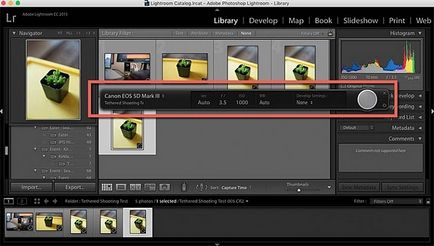
Въпреки това, трудностите при намиране на камери за Lightroom не са рядкост. Ако сте изпълнили всички по-горе стъпки и все още виждам уведомлението, както е показано по-долу, а след това се опита да реши проблема, първо се уверете, че версията на Lightroom и фърмуера на вашия фотоапарат се актуализира. Също така, проверете дали вашият фотоапарат е съвместим с дистанционно стрелба в Lightroom. Забележка: има и други разработчици на плъгини за несъвместими фотоапарати като Fuji X-T1, направете търсене за вашия модел камера, както и да се намери решение.
И накрая, опитайте с друг USB кабел и се уверете, че тя работи. Но ако търсите по-стабилен начин за дистанционно стрелба, помислете за друг вариант, както е описано по-долу.
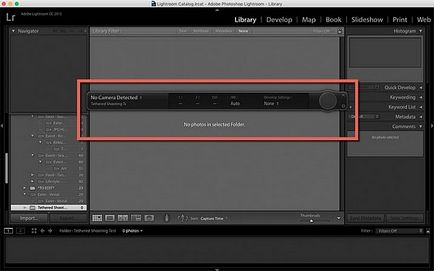
Надежден "стрелба връзвани", за да pomoschyuEOS Utility 3
Ако направите снимка с цифров фотоапарат Canon, а след това да вземе диска, който се доставя с него, и да го инсталирате на вашия компютър, EOS Utility 3. Когато фотоапаратът е свързан към компютър, можете да използвате този софтуер, за да контролира камерата от разстояние и да изпълнява стрелба. Този метод е много по-надежден и стабилен в сравнение с използването на дистанционното стрелбата в Lightroom.
Стъпки за ispolzovaniyuEOSUtility3:
1. Започнете, като изтеглите EOS Utility 3 и да го отворите на вашия компютър. Кликнете върху опцията "Дистанционно стрелба."
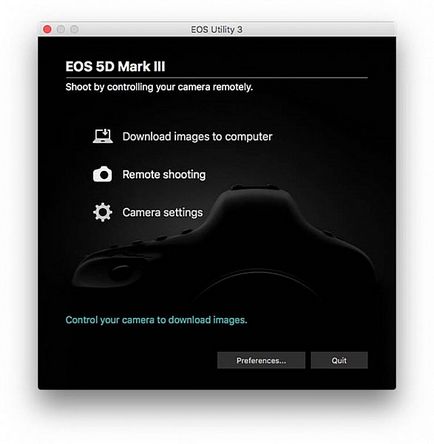
2. Ако изберете тази опция, ще видите следния интерфейс. Тук ще можете да промените някои настройки, като баланс на бялото и режим на работа на вашия фотоапарат, директно от интерфейса, но някои функции, като например варио обектив, е необходимо да го направите ръчно.

3. Тъй като в настройките в отдалечен запис EOS Utility 3 поставите камерата, да живеем View режим и "стрелба връзвани" ще бъдат активирани. В този случай, Live View ще се появи вдясно на екрана на компютъра, така че ще видим какво вижда вашата камера. Когато правите снимка в режим на снимане с дистанционно, изображението ще се появи на екрана на компютъра.